Druckerinstallation W2k

Druckerinstallation W2k |
 |
Im Cisco VPN-Client unter Modify - Transport das Kästchen "Allow Local LAN Access" aktivieren.
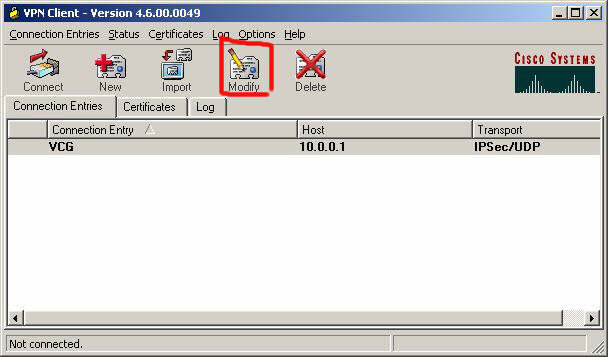

Dann unter den Netzwerkeigenschaften (<START> - Einstellungen - Netzwerk und DFÜ Verbindungen -> Rechtsklick auf "LAN Verbindung" -> Eigenschaften) kontrollieren, ob der Client für Microsoft-Netzwerke und die Datei- und Druckerfreigabe installiert und aktiviert sind. Außerdem, falls vorhanden, NETBUI deinstallieren oder deaktivieren!. Sonst funktioniert es nicht richtig.
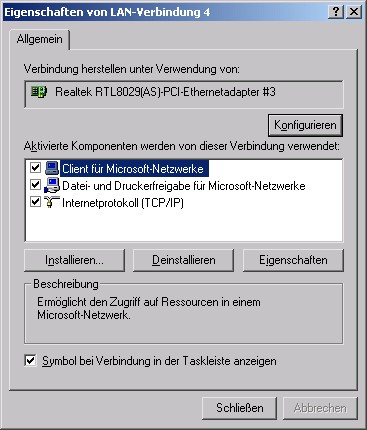
Mit diesen Einstellungen sollte die Installation problemlos funktionieren. Falls der Drucker während, oder nach der Installation trotzdem nicht erkannt wird, versucht Eure Firewall (falls vorhanden) vorübergehend zu deaktivieren, und dann dementsprechend zu konfigurieren. Außerdem sollte im Fenster oben (Netzwerkeigenschaften) bei Klick auf "Internetprotokoll TCP/IP" - Eigenschaften - Erweitert - WINS - "NetBIOS-Einstellungen über DHCP beziehen" aktiviert sein.
| Der Druckertreiber ist hier zum downloaden: | DOWNLOAD (deutsch) |
Nun ist er zu entpacken (Doppelklick). Das Verzeichnis, z.B.: c:\drucker, merken wohin der Treiber entpackt wurde.
Nun geht man auf <START> - Eintstellungen - Drucker und klickt dort auf Neuer Drucker.
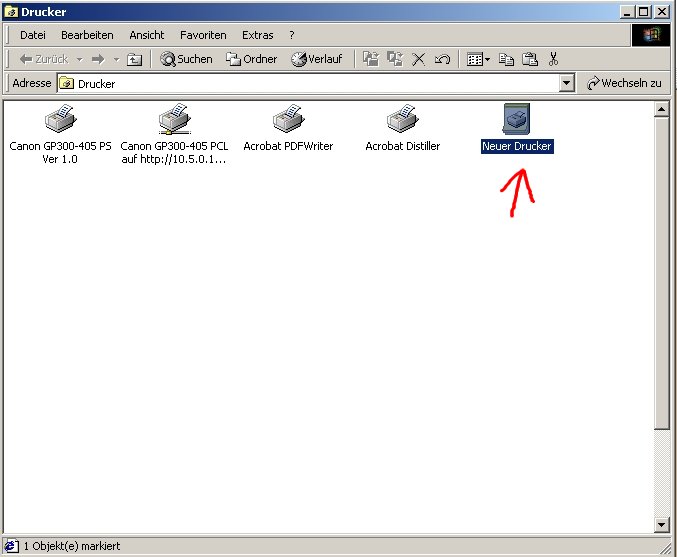
Nun <weiter> klicken und dann auf Lokaler Drucker. (Automatische Druckererkennung AUSSCHALTEN!!)
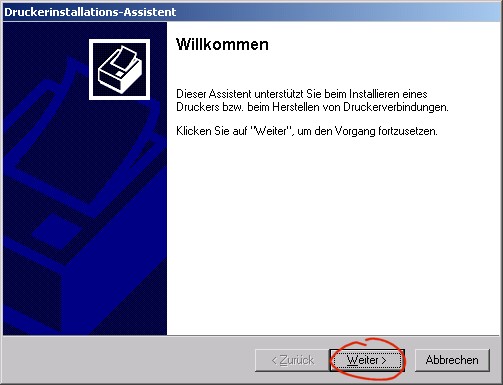 |
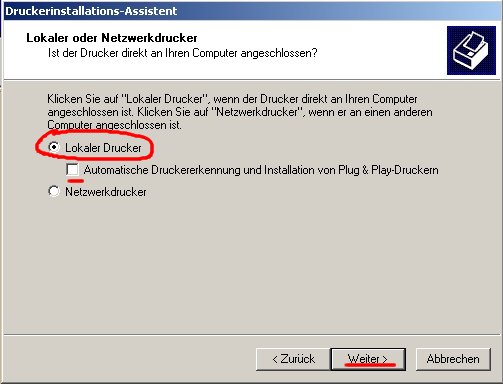 |
Dann markiere man den Punkt "Einen neuen Anschluss erstellen" und Typ: "Local Port" und klicke auf "Weiter"
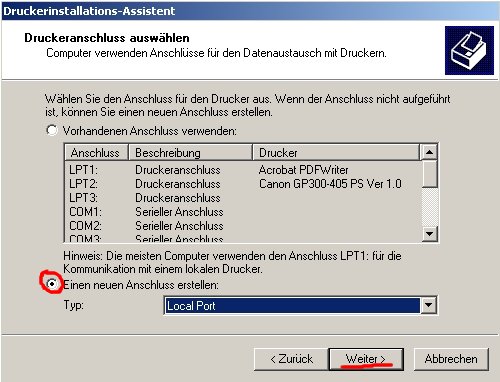
Schreibe in das Feld "Anschlussname":\\10.5.0.12\kopierer.
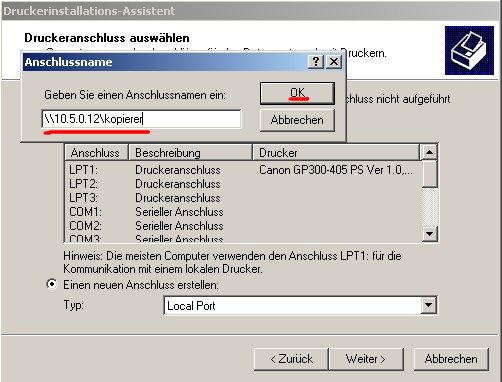
Mit OK bestätigen
Man klickt nun auf Datenträger, und gibt das Verzeichnis an, in dem der Druckertreiber vorher entpackt wurde (z.B.: c:\drucker). Dann auf OK.
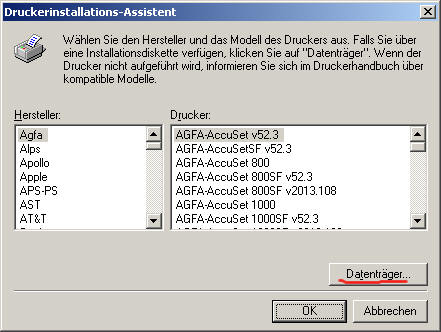 |
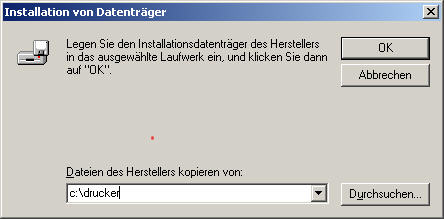 |
Nun als Drucker den "Canon iR C3580/3380-J1 PCL5c" auswählen.
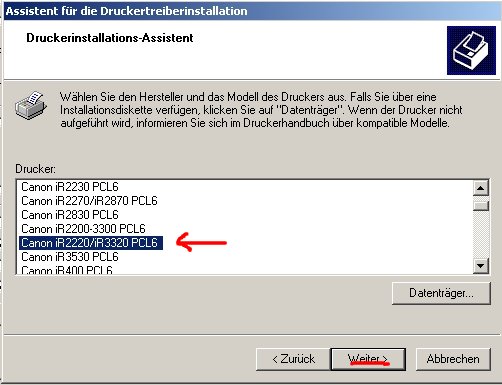
Dann einfach die Installation fertig stellen.
Als Arbeitsgruppe ist MHG20-22 einzustellen.(Start => Einstellungen => Systemsteuerung =>System; Karte: Netzwerkidentifikation - Eigenschaften)
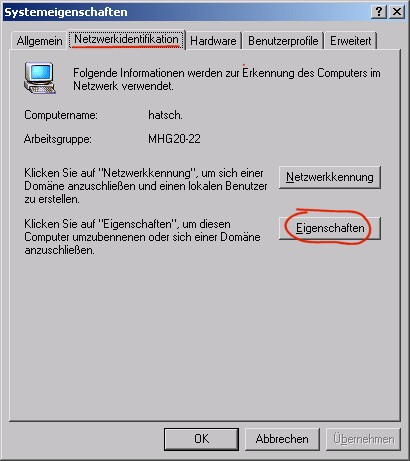
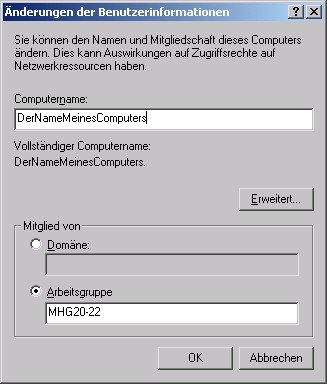
Nun klickt man mit der rechten Maustaste auf das neue Druckersymbol. Und dann auf Eigenschaften.
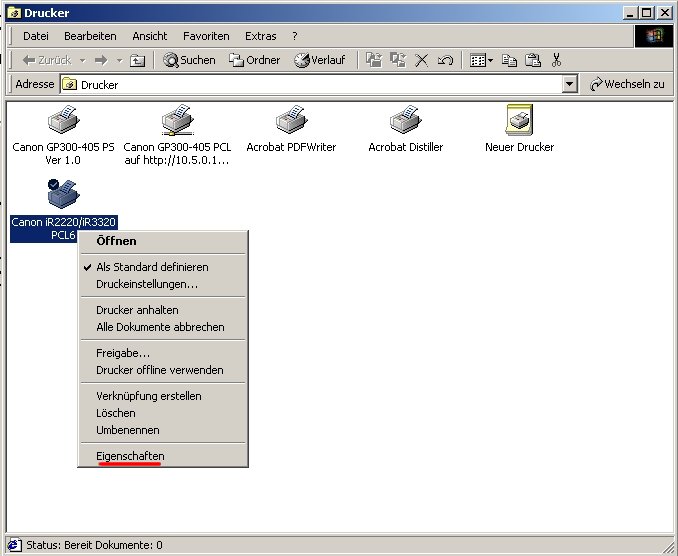
Man geht nun auf Geräteeinstellungen und aktiviert dort das Kästchen Zufuhreinheit mit 2 Kassetten, Seitliches Papiermagazin und Zusatzausgabefach. Dann auf Übernehmen klicken.
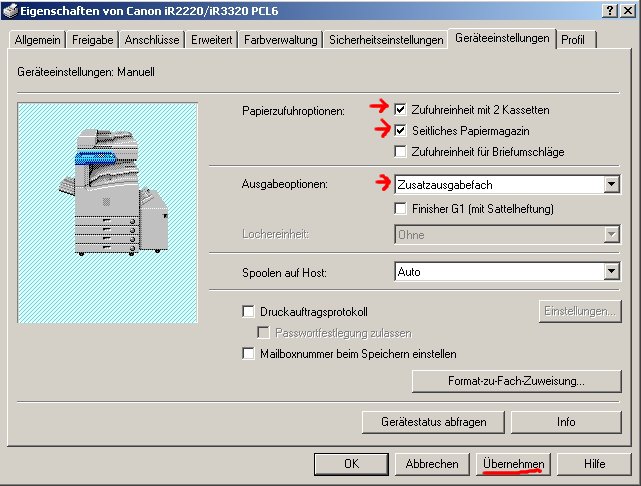
Nun klickt man unter Allgemein auf Druckereinstellungen
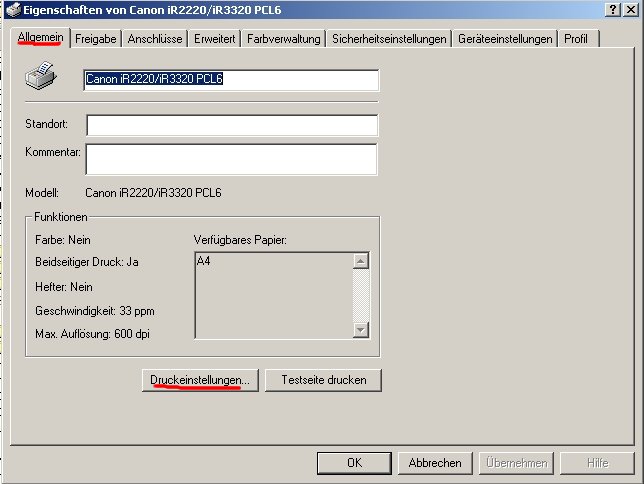
Nun geht man rechts oben auf Drucken. Dann stellt man dort Speichern ein. Im folgenden klicht man auf Ja und gibt seine Mailboxnummer = WG-Nummer und einen Namen ein.
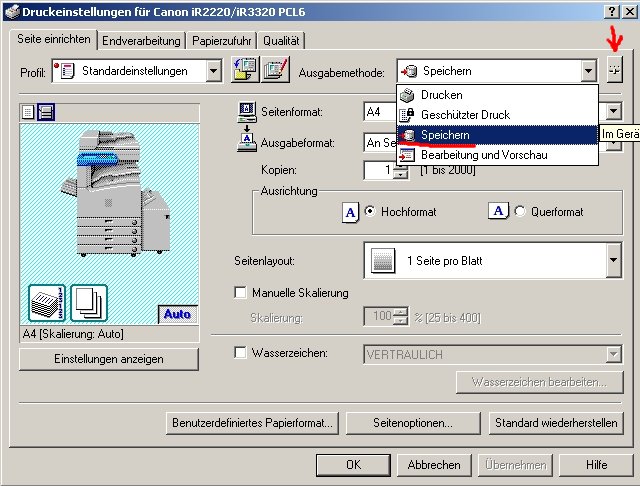 |
 |
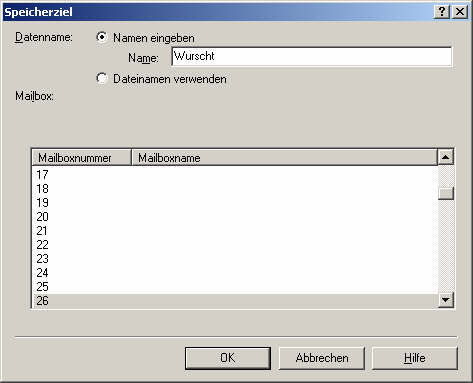 |
Sollte keine Mailbox angegeben werden, wird der Druckjob NICHT gedruckt!!
Nun wieder Übernehmen klicken und auf OK.
TIP: Computer neustarten
FERTIG :)
Der Druckertreiber sollte jetzt funktionieren.
Will man nun drucken, geht man in dem Programm, wo man drucken will auf drucken und wählt dann den Drucker aus. Die Daten werden an den Kopierer geschickt und man findet dort in der Mailbox mit der WG Nummer seinen Druckauftrag. :-)




